マイクロソフト『Surface Pro 4』の実機レビュー 前編です。
『Surface Pro 4』は、使い方やシーンに合わせてスタイル自在に使える薄型・軽量の2in1デバイス。
使い勝手の良さと快適なパフォーマンスも兼ね備えたモデルです。
前編では、外観などのデザインや、スペック、ディスプレイ、デジタイザーペン、別売のタイプカバーについてのレビューを行います。

|
(後編) ベンチマーク 起動・再起動時間計測(動画に収録) 搭載ソフトウェア 付属品 まとめ |
<参考>
『Surface Pro 4』には、ストレージ SSDの容量、CPU、メモリ容量の組み合わせにより 7つのモデルがラインナップしています。
■ 128GB / Intel Core m3 / 4GB RAM
■ 128GB / Intel Core i5 / 4GB RAM
■ 256GB / Intel Core i5 / 8GB RAM
■ 256GB / Intel Core i7 / 8GB RAM
■ 256GB / Intel Core i7 / 16GB RAM
■ 512GB / Intel Core i7 / 16GB RAM
■ 1TB / Intel Core i7 / 16GB RAM
今回レビューを行うのは、「256GB / Intel Core i7 / 8GB RAM」搭載モデルです。
外観について
『Surface Pro 4』は、シルバーのボディで洗練されたデザインが印象的です。




キックスタンドは、本体をシッカリと支えてくれます。開閉もスムーズです。

キックスタンドを最大に開いたときの画面の傾きです。


『Surface Pro 4』とタイプカバー(別売)は、マグネット式で接合されているだけです。フックなどのロックがないので着脱はとても簡単です。

タイプカバーを装着して前後左右の側面からみてみます。

次に、インターフェースを見てみます。
上部には、「電源ボタン」「音量ボタン」が実装されています。

左側面には、「ヘッドセット ジャック」「スピーカー」が実装されています。

右側面は、「充電ポート」、「USB3.0」、「Mini Display Port」、「スピーカー」が実装されています。

背面側の右側面には、「microSDカードスロット」が実装されています。

フロント側の内蔵カメラ(5.0 メガピクセル)、マイク等です。

フロント側には赤外線カメラも内蔵しており、Windows Hello と連携させた顔認証機能も使えます。わずらわしいパスワード入力をしなくても Windows に かんたんにサインインできます。

リア側にもカメラ(8.0 メガピクセル、オート フォーカス対応)、マイク等が実装されています。
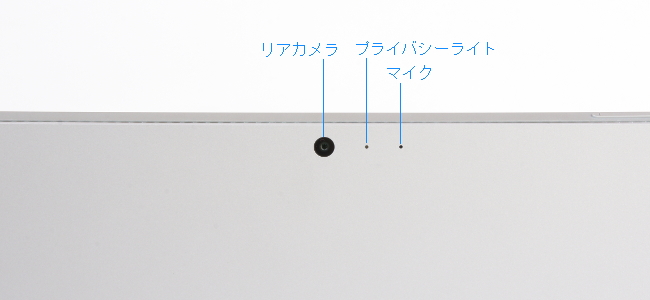
次に、Surface 本体の高さを実測してみます。

Surface 本体のみの高さは 約 8.5 mm(写真上段)、タイプカバー装着時の高さは 約 13.5 mm(写真下段)です。
かなりの薄さです。
また、本体の大きさは A4サイズのフラットファイルに収まるくらいのコンパクトサイズです。

次が重さ。
本体の重さは 790g、タイプカバーは 308g です。

外出するときの持ち歩きもラクにできる軽さです。
電源アダプター、電源コードの重さは、それぞれ 167g、47g です。

電源アダプターの大きさは、手のひらサイズです。

電源アダプターには、USB ポートが実装されており、USB機器の充電も可能です。

電源アダプターの本体とのコネクター部分の形状です。

Surface 本体へは上下関係なく装着できます。

なお、本体の充電ポートと電源アダプターのコネクターは、マグネット式でラクに装着できます。

スペックについて
レビューに使用した『Surface Pro 4』のスペックです。
| OS | Windows 10 Pro |
| CPU | インテル Core i7-6650U プロセッサー |
| メモリ | 8GB RAM |
| ストレージ | 256GB SSD |
| 光学ドライブ | なし |
| ディスプレイ | 12.3 インチ PixelSense ディスプレイ、[解像度] 2736 x 1824、[縦横比] 3:2、[タッチ] 10 点マルチタッチ対応 |
| グラフィックス | Intel Iris graphics 540 (CPUに内蔵) |
| LAN | なし |
| ワイヤレス | IEEE 802.11 a/b/g/n/ac、Bluetooth 4.0 |
| Webカメラ | 8.0 メガピクセルのリア カメラ (オート フォーカス対応) 5.0 メガピクセルのフロント カメラ、マイク内蔵 |
| 本体サイズ(W×D×H) | 約 292.1×201.4×8.4 mm |
| 本体質量 | 約 786 g |
CPUやメモリなど、ハードウェアの詳細な情報をキャプチャーした結果は次のようになります。

CPU
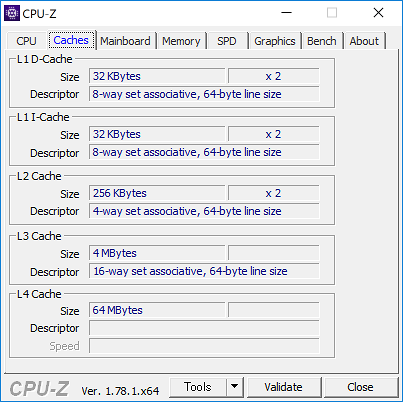
キャッシュ
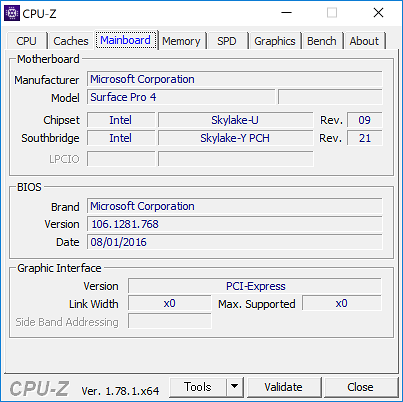
メインボード
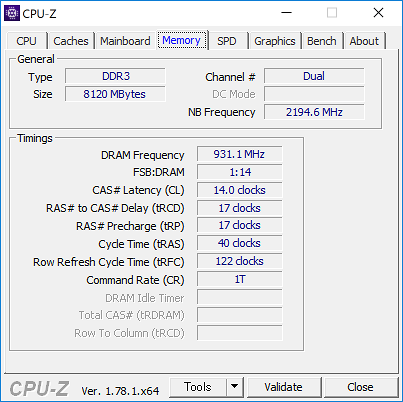
メモリ(オンボード)
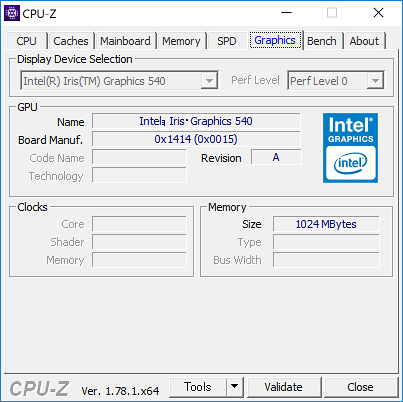
グラフィックス(CPU内蔵)
モバイルノートとして、パワフルな性能が期待できるスペック構成です。
CPU には、第6世代インテル Core i7-6650U プロセッサーを搭載。
最近、第7世代(KabyLake)のインテル Core プロセッサーを搭載したパソコンも登場していますが、第6世代(SkyLake)のインテル Core プロセッサーは Windows 10 向けに最適化された最初の CPU です。
第6世代 CPU 発売当時、5年前の PC との比較では、約2.5倍のパフォーマンスと 約3倍のバッテリー駆動時間を達成しています。(インテルの公式サイトより)
また、CPU内蔵のグラフィックス「Intel Iris graphics 540」は、第6世代インテル Core プロセッサー内蔵の Intel HD Graphics 520 にくらべ高い性能を備えています。
比較的ライトな 3Dゲームなどでも快適なパフォーマンスが期待できます。
ディスプレイ
『Surface Pro 4』のディスプレイは、12.3 インチサイズの PixelSense ディスプレイ。10 点マルチタッチ対応で、解像度は 2736 x 1824 ドットです。
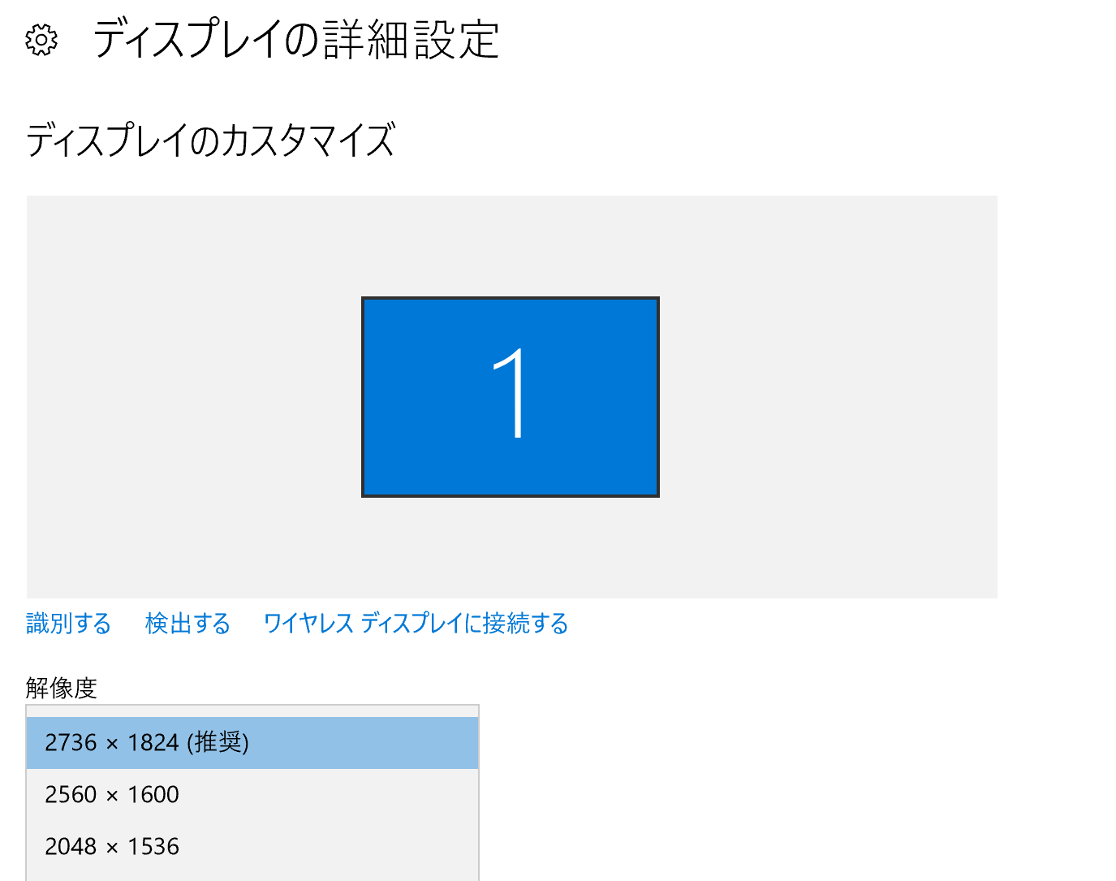
画面解像度
PixelSense ディスプレイは、マイクロソフトが開発したディスプレイで、写真や文書を美しく表示できるテクノロジーを搭載しているとのこと。
映像がクッキリと鮮明でキレイなのが印象的です。
写真も超高精細でキレイに描画できます。

ディスプレイの映り込み具合を見てみます。


映像の描画がキレイな反面、使う場所によっては照明などの映り込みが気になるかもしれません。
次に、視野角を確認してみます。

正面

右側 ディスプレイ面から45度の角度

右側 ディスプレイ面から30度の角度

上側 ディスプレイ面から45度の角度

上側 ディスプレイ面から30度の角度
視野角は広いです。斜めから見ても、クッキリ鮮やかな映像を見ることができます。
次は、ディスプレイに表示される文字の大きさを確認してみます。
インターネットエクスプローラーに表示される文字の大きさはこんな感じ。
『Surface Pro 4』の公式ページを表示したものです。

小さな文字が苦手な管理人でもラクに読める大きさです。
ちなみに、Windows の設定では、ディスプレイに表示するテキストのスケーリングは 200% が推奨値となっていました。
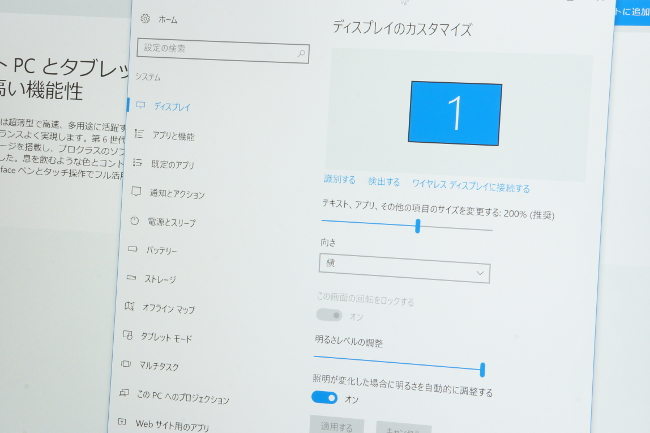
デジタイザーペン
『Surface Pro 4』には、デジタイザーペンが標準添付されています。

デジタイザーペンは、本体に向かって左側面にマグネットで装着できます。
デジタイザーペンの電源は、単6型(AAAA)の乾電池です。

ペン上部を少し回してロックを外し、そーっと引き抜くと電池が出てきます。
デジタイザーペンの感度は良く、なめらかな描き心地でレスポンスも良いです。フツウの紙に描く感覚で使うことができます。

デジタイザーペンでのお絵かきシーンを動画に収録しました。参考にどうぞ!
キーボード&タッチパッド
『Surface Pro 4』には、キーボード&タッチパッドが搭載されたタイプカバーがアクセサリーとして別売されています。
タイプカバーについてもレビューしてみます。
まず、キーボードのレイアウトから。



タイプカバーの裏面を見てみます。
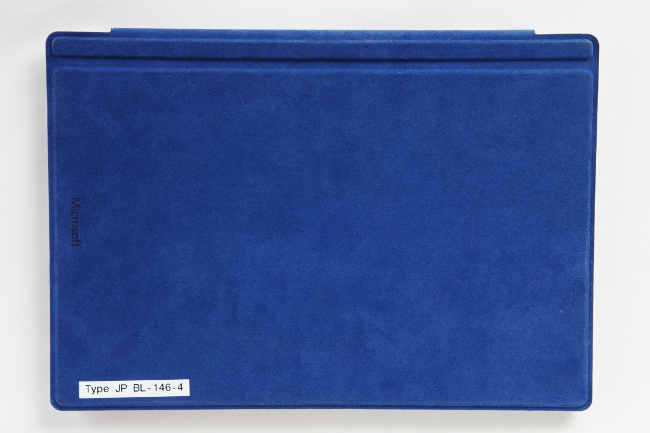
タイプカバーの裏面は、フェルト生地のような素材がベースになっていて、『Surface Pro 4』本体の液晶面をシッカリガードしてくれそうな作りになっています。
タイプカバーを『Surface Pro 4』本体に装着すると、キーボード面に角度をつけることができ、タイピングがしやすくなります。

キーストロークも浅くはなく、意外にシッカリとした打鍵感があります。タイピングも意外と快適です。

キーピッチ(キートップの中心から隣りのキートップの中心までの距離)は 約19mm。キーも指先にフィットします。

キーピッチの測定は、便宜的にキートップの左端を基準にして測定しています。
また、キーボードにはバックライトも搭載されており、任意のキーを押すことでバックライトが自動点灯します。(キー入力していないときは自動で消灯します。)

また、ファンクションキーについて、[fn]キーを押すことで、漢字変換などの一般的な機能と、音量調整や画面の明るさ調整などマルチメディアキーとしての機能を切り替えることができます。
キーボードの扱いやすさとしては、コンパクトサイズながら、シッカリとした打鍵感もあり、タイピングもしやすい印象です。
次がタッチパッド。
タッチパッドの大きさは、キーボードとバランスが取れた、ちょうど良いサイズです。

とてもスベリが良く、クリックもしやすい、扱いやすいタッチパッドです。
後編では、『Surface Pro 4』の機能・性能についてレビューしています。
|
マイクロソフトストア公式サイト ⇒ 『Surface Pro 4』 製品詳細 |



